Η ροή Hulu στη Samsung smart TV σας είναι ένας από τους καλύτερους τρόπους για να απολαύσετε τις αγαπημένες σας πρωτότυπες εκπομπές Hulu. Η βιβλιοθήκη του Hulu περιλαμβάνει χιλιάδες δημοφιλείς τηλεοπτικές εκπομπές, ταινίες και μερικές από τις πιο δημοφιλείς πρωτότυπες εκπομπές Hulu. Όπως αναφέρθηκε ήδη, οι εκπομπές Hulu απολαμβάνετε καλύτερα στη Samsung smart TV σας. Ωστόσο, μερικές φορές μπορεί να συναντήσετε το Hulu που δεν λειτουργεί στο ζήτημα της Samsung TV ενώ προσπαθείτε να κάνετε ροή της υπηρεσίας ροής. Αυτό το πρόβλημα μπορεί να οφείλεται σε διάφορους λόγους, όπως κακή σύνδεση δικτύου ή άλλα προβλήματα με την εφαρμογή Hulu ή την τηλεόραση Samsung. Σε αυτόν τον οδηγό, θα συζητήσουμε τους παράγοντες που μπορεί να προκαλέσουν αυτό το πρόβλημα και πώς να τους διορθώσετε. Επίσης, δείξαμε τα βήματα για την απεγκατάσταση και εγκατάσταση της εφαρμογής Hulu στην τηλεόραση Samsung.
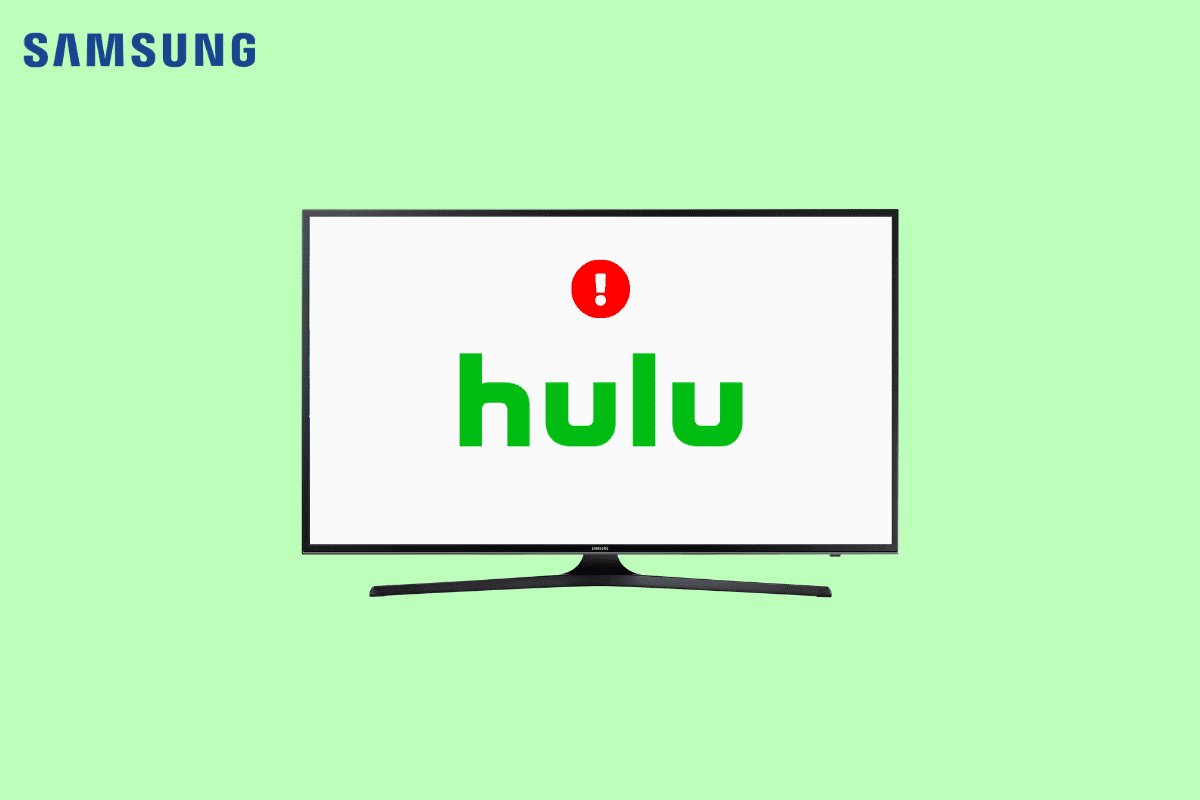
Πίνακας περιεχομένων
Πώς να διορθώσετε το Hulu που δεν λειτουργεί στην τηλεόραση Samsung
Μπορεί να υπάρχουν διάφοροι λόγοι για τους οποίους το Hulu δεν λειτουργεί σε Smart TV της Samsung. Μερικοί από τους κύριους λόγους για αυτό το ζήτημα αναφέρονται εδώ.
- Ενδέχεται να προκύψουν σφάλματα συνδεσιμότητας Hulu λόγω προβλημάτων συμβατότητας με την τηλεόρασή σας και την εφαρμογή ροής.
- Μια κακή σύνδεση δικτύου μπορεί επίσης να προκαλέσει αυτό το ζήτημα.
- Η ακατάλληλη φόρτωση της τηλεόρασής σας Samsung μερικές φορές ευθύνεται επίσης για αυτό το ζήτημα.
- Τα κατεστραμμένα δεδομένα προσωρινής μνήμης εφαρμογών Hulu σχετίζονται μερικές φορές με διάφορα σφάλματα στην τηλεόραση Samsung, συμπεριλαμβανομένων σφαλμάτων συνδεσιμότητας.
- Μια αποκλεισμένη υπηρεσία VPN μπορεί επίσης μερικές φορές να προκαλέσει αυτό το πρόβλημα στην τηλεόρασή σας Samsung.
- Εάν οι διακομιστές Hulu δεν λειτουργούν σωστά, ενδέχεται να αντιμετωπίσετε διάφορα ζητήματα, όπως το Hulu να μην λειτουργεί.
- Τα σφάλματα και η ακατάλληλη λειτουργία του Samsung Smart Hub μπορούν επίσης να προκαλέσουν σφάλματα Hulu στις τηλεοράσεις Samsung.
- Μια παλιά εφαρμογή Hulu μπορεί επίσης να προκαλέσει διάφορα προβλήματα στην τηλεόραση Samsung.
- Διάφορα ζητήματα με την εφαρμογή Hulu, όπως σφάλματα και ακατάλληλη εγκατάσταση, μπορούν επίσης να συσχετιστούν με αυτό το σφάλμα.
- Διάφορα υποκείμενα ζητήματα με την τηλεόραση Hulu ή Samsung μπορεί να προκαλέσουν αυτό το σφάλμα.
Προτού αποφασίσετε να απεγκαταστήσετε την εφαρμογή Hulu σε Samsung TV, σε αυτόν τον οδηγό θα συζητήσουμε μεθόδους για να διορθώσετε το Hulu που δεν λειτουργεί στο πρόβλημα της Samsung TV.
Μέθοδος 1: Διασφαλίστε τη συμβατότητα της τηλεόρασης Samsung με το Hulu
Οι πιο πρόσφατες εκδόσεις της εφαρμογής Hulu είναι συμβατές μόνο με τις Samsung Smart TV που κυκλοφόρησαν μετά το 2016. Τα νέα μοντέλα έξυπνων τηλεοράσεων Samsung είναι κατασκευασμένα στο λειτουργικό σύστημα Tizen, το οποίο είναι συμβατό με τη νέα εφαρμογή Hulu, πράγμα που σημαίνει ότι θα πρέπει να μπορεί να εγκαταστήσει την εφαρμογή Hulu στην τηλεόραση Samsung. Εάν δεν είστε σίγουροι για την ημερομηνία κατασκευής και το μοντέλο της Samsung smart TV σας, μπορείτε να ελέγξετε το έτος κατασκευής και την έκδοση του λειτουργικού συστήματος στο επίσημη ιστοσελίδα. Ωστόσο, τα μοντέλα έξυπνων τηλεοράσεων της Samsung που κατασκευάστηκαν μεταξύ 2013 και 2015 εξακολουθούν να έχουν πρόσβαση στην κλασική εφαρμογή Hulu. Εάν χρησιμοποιείτε μια παλιά τηλεόραση Samsung, ενδέχεται να παρατηρήσετε τα ακόλουθα κατά τη ροή του Hulu.
- Μπορείτε να απολαύσετε το μεγαλύτερο μέρος του ίδιου περιεχομένου στην κλασική εφαρμογή, αλλά η κλασική εφαρμογή Hulu δεν διαθέτει μερικά από τα premium πρόσθετα Hulu. Επίσης, δεν υποστηρίζει υπηρεσίες Hulu + Live TV.
- Μπορεί επίσης να δυσκολευτείτε να πλοηγηθείτε στην κλασική εφαρμογή Hulu στην έξυπνη τηλεόραση της Samsung, καθώς η διεπαφή είναι επίσης διαφορετική και ξεπερασμένη. Δεν διαθέτει επίσης ορισμένα από τα νέα προφίλ Hulu και λειτουργίες όπως το My Stuff κ.λπ.
Επομένως, εάν δεν μπορείτε να συνδεθείτε στο Hulu στην τηλεόρασή σας Samsung, βεβαιωθείτε ότι η τηλεόρασή σας είναι συμβατή με την πιο πρόσφατη έκδοση του Hulu. Επίσης, συνεχίστε να διαβάζετε για να μάθετε πώς να ενημερώσετε την εφαρμογή Hulu στην τηλεόραση Samsung.
Μέθοδος 2: Αντιμετώπιση προβλημάτων συνδέσεων δικτύου
Ένας από τους πιο συνηθισμένους λόγους για τους οποίους το Hulu δεν συνδέεται με την τηλεόρασή σας Samsung είναι η κακή σύνδεση δικτύου. Εάν το δίκτυό σας είναι αδύναμο και ασταθές, μπορεί να έχετε πρόβλημα με τη σύνδεση και τη ροή του Hulu. Επομένως, αντί να επιλέξετε να απεγκαταστήσετε την εφαρμογή Hulu στην τηλεόραση Samsung λόγω αυτών των προβλημάτων, το πρώτο βήμα που πρέπει να εξετάσετε είναι να διορθώσετε τα προβλήματα δικτύου που μπορεί να προκαλούν αυτό το πρόβλημα.
Βήμα I: Επανεκκινήστε τον δρομολογητή WiFi
Η διόρθωση των συνδέσεων WiFi είναι μία από τις πρώτες μεθόδους που μπορείτε να δοκιμάσετε για να διορθώσετε το Hulu που δεν λειτουργεί στο πρόβλημα της Samsung TV. Γενικά, τα σφάλματα σύνδεσης δικτύου και εφαρμογών στην smart TV σας προκαλούνται από ακατάλληλες συνδέσεις δρομολογητή. Επομένως, βεβαιωθείτε ότι έχετε συνδέσει σωστά το δρομολογητή σας.
1. Πατήστε παρατεταμένα το κουμπί λειτουργίας στο δρομολογητή σας.
 Εικόνα από το OpenClipart-Vectors από την Pixabay
Εικόνα από το OpenClipart-Vectors από την Pixabay
2. Μόλις απενεργοποιηθεί ο δρομολογητής, αποσυνδέστε το δρομολογητή από τον κεντρικό διακόπτη.
3. Περιμένετε μερικά λεπτά, επανασυνδέστε το καλώδιο και ενεργοποιήστε το δρομολογητή WiFi.
Ελέγξτε εάν η σύνδεση έχει αποκατασταθεί.
Βήμα II: Παρακολούθηση σύνδεσης δικτύου
Εάν τα προβλήματα σύνδεσης Hulu δεν προκλήθηκαν από τον δρομολογητή WiFi, τότε μπορεί να οφείλεται στον πάροχο διαδικτύου σας. Είναι καλή ιδέα να ελέγξετε με την υπηρεσία Διαδικτύου που χρησιμοποιείτε για να βεβαιωθείτε ότι έχετε αρκετά καλές συνδέσεις δικτύου. Βεβαιωθείτε ότι έχετε ένα ενεργό πρόγραμμα Διαδικτύου στις συσκευές σας για να χρησιμοποιήσετε τις υπηρεσίες Διαδικτύου. Εάν συνεχίζετε να υποφέρετε από αργή σύνδεση στο Διαδίκτυο και δεν μπορείτε να καταλάβετε πώς να το διορθώσετε, θα πρέπει να ελέγξετε την Αργή σύνδεση στο Διαδίκτυο; 10 τρόποι για να επιταχύνετε το Διαδίκτυό σας! Επίσης, συνεχίστε να διαβάζετε για να βρείτε βήματα για την απεγκατάσταση της εφαρμογής Hulu στην τηλεόραση Samsung.
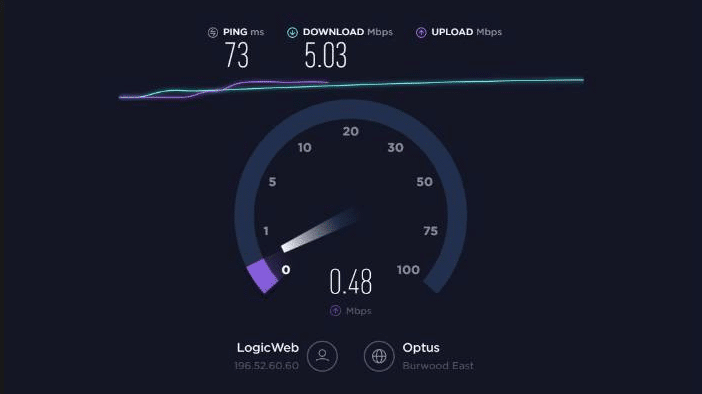
Μέθοδος 3: Κύκλος ισχύος Samsung TV
Μερικές φορές, προβλήματα σύνδεσης και ροής της εφαρμογής Hulu προκαλούνται από σφάλματα λογισμικού της Samsung TV. Ακριβώς όπως τα περισσότερα προβλήματα λογισμικού, μία από τις πρώτες επιλογές αντιμετώπισης προβλημάτων είναι η επανεκκίνηση της συσκευής. Ο ευκολότερος τρόπος για να διορθώσετε το Hulu που δεν λειτουργεί στο πρόβλημα της Samsung TV σε μια Samsung Smart TV είναι να επανεκκινήσετε ολόκληρη την τηλεόραση. Ωστόσο, είναι σημαντικό να σημειώσετε ότι όταν πατάτε το κουμπί λειτουργίας στο τηλεχειριστήριό σας, δεν απενεργοποιείται η τηλεόραση. Αντίθετα, θέτει την τηλεόρασή σας σε κατάσταση αναμονής και ως αποτέλεσμα, η εφαρμογή στην τηλεόρασή σας δεν επανεκκινείται. Μπορείτε να επανεκκινήσετε αναγκαστικά την τηλεόρασή σας Samsung χρησιμοποιώντας δύο διαφορετικές μεθόδους, όπως συζητείται παρακάτω. Επίσης, αργότερα σε αυτόν τον οδηγό, μάθετε πώς να ενημερώσετε την εφαρμογή Hulu στην τηλεόραση Samsung.
Επιλογή I: Επανεκκίνηση της τηλεόρασης χρησιμοποιώντας το τηλεχειριστήριο
Η επανεκκίνηση μιας έξυπνης τηλεόρασης Samsung με το τηλεχειριστήριο είναι εύκολη και μπορεί να γίνει ακολουθώντας αυτά τα απλά βήματα.
1. Βεβαιωθείτε ότι η τηλεόρασή σας είναι ενεργοποιημένη (όχι σε κατάσταση αναμονής).
2. Πατήστε παρατεταμένα το κουμπί λειτουργίας στο τηλεχειριστήριο και περιμένετε μέχρι να επανέλθει η τροφοδοσία.
Σημείωση: Μόλις πατήσετε το κουμπί λειτουργίας, η τηλεόραση Samsung θα σβήσει, ωστόσο, θα πρέπει να συνεχίσετε να πατάτε το κουμπί λειτουργίας μέχρι να επανέλθει η τροφοδοσία.
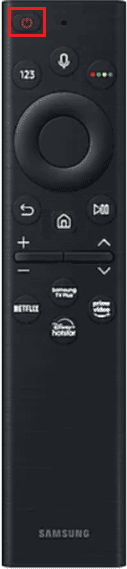
3. Τώρα, πατήστε το κουμπί Home στο τηλεχειριστήριο.

4. Τέλος, εντοπίστε και ανοίξτε την εφαρμογή Hulu.
Επιλογή II: Μη αυτόματη επανεκκίνηση της τηλεόρασης
Μια άλλη αποτελεσματική μέθοδος για τον κύκλο ισχύος της τηλεόρασης Samsung είναι να το κάνετε χειροκίνητα. Δεν θα χρειαστείτε το τηλεχειριστήριο της τηλεόρασής σας για να εκτελέσετε αυτήν τη μέθοδο.
1. Αποσυνδέστε το καλώδιο τροφοδοσίας της τηλεόρασής σας από την πρίζα ή το προστατευτικό υπέρτασης.
 Εικόνα του Bruno/Germany από το Pixabay
Εικόνα του Bruno/Germany από το Pixabay
2. Περιμένετε για μερικά λεπτά.
3. Τώρα, συνδέστε ξανά την τηλεόρασή σας στην πρίζα και μετά ενεργοποιήστε την.
4. Τώρα, πατήστε το κουμπί Αρχική σελίδα.
5. Πλοηγηθείτε και επιλέξτε την εφαρμογή Hulu.
Μέθοδος 4: Παρακολούθηση της κατάστασης διακομιστή Hulu
Ένας από τους κύριους λόγους για τα προβλήματα της εφαρμογής Hulu με την τηλεόρασή σας Samsung είναι ότι οι διακομιστές εφαρμογών Hulu είναι εκτός λειτουργίας εκείνη τη στιγμή. Μια κατάσταση εκτός λειτουργίας διακομιστή μπορεί να σταματήσει όλες τις λειτουργίες της εφαρμογής και μπορεί να θέλετε να απεγκαταστήσετε την εφαρμογή Hulu στην τηλεόραση Samsung. Σε αυτήν την περίπτωση, δεν μπορείτε να κάνετε πολλά για να διορθώσετε το πρόβλημα, καθώς προκαλείται από το τέλος της υπηρεσίας Hulu. Εάν θέλετε να βεβαιωθείτε ότι το πρόβλημα προκαλείται από διακομιστές Hulu και όχι από τη συσκευή σας, μπορείτε να κάνετε λήψη της εφαρμογής Hulu σε διαφορετική συσκευή για να δείτε αν λειτουργεί καλά. Εάν η εφαρμογή Hulu δεν λειτουργεί σε άλλες συσκευές, τότε η μη λειτουργία του Hulu στο ζήτημα της Samsung TV προκαλείται από πρόβλημα διακομιστή. Μπορείτε επίσης να ελέγξετε την κατάσταση του διακομιστή από διάφορους ιστότοπους παρακολούθησης διακομιστή, όπως π.χ Downdetector. Συνεχίστε την ανάγνωση για να μάθετε πώς να ενημερώσετε την εφαρμογή Hulu στην τηλεόραση Samsung.
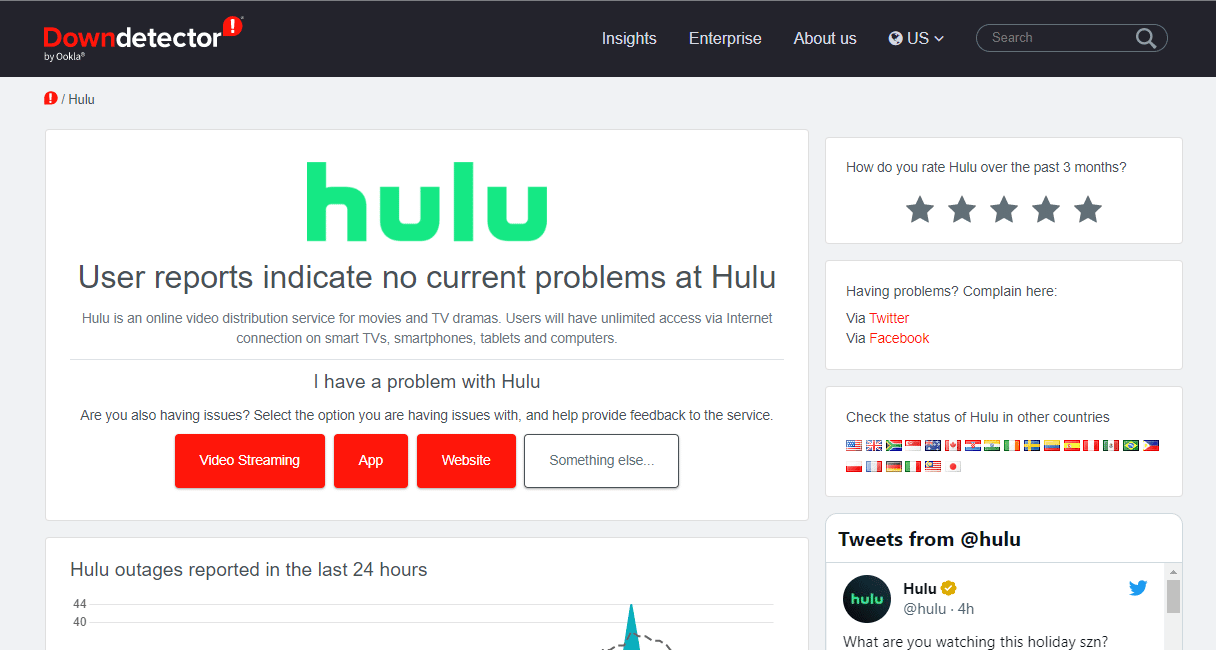
Μέθοδος 5: Επαναφορά του Smart Hub στην τηλεόραση Samsung
Το Samsung Smart Hub είναι ένα προηγμένο και έξυπνο σύστημα μενού που αναπτύχθηκε για την τηλεόραση Samsung για να σας προσφέρει μια εύκολη και ομαλή εμπειρία επιλογής μενού. Μπορείτε να περιηγηθείτε στο μενού της Samsung TV και να βρείτε εύκολα τις αγαπημένες σας ταινίες και τηλεοπτικές εκπομπές. Ωστόσο, εάν το Smart Hub δεν λειτουργεί σωστά, ενδέχεται να αντιμετωπίσετε διάφορα προβλήματα με την τηλεόρασή σας Samsung. Μπορείτε να διορθώσετε αυτά τα ζητήματα επαναφέροντας το μενού Smart Hub στην τηλεόρασή σας Samsung. Η διαδικασία επαναφοράς του Smart Hub μπορεί να διαφέρει ανάλογα με την ημερομηνία κατασκευής της τηλεόρασής σας Samsung.
Επιλογή I: Για τηλεόραση Samsung Κατασκευασμένη ή Πριν από το 2018
Εάν το μοντέλο της τηλεόρασής σας κατασκευάστηκε το 2018 ή νωρίτερα, μπορείτε να χρησιμοποιήσετε αυτά τα απλά βήματα για να επαναφέρετε το Smart Hub στην τηλεόρασή σας Samsung.
1. Στην τηλεόρασή σας Samsung, μεταβείτε στις Ρυθμίσεις.

2. Τώρα, επιλέξτε Υποστήριξη.
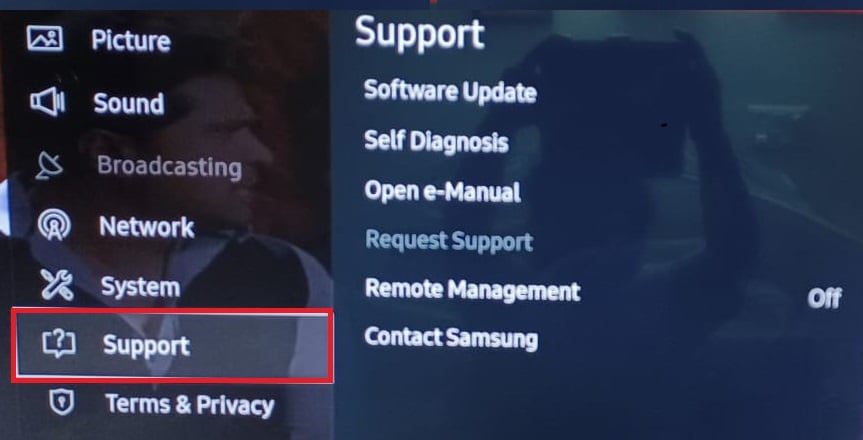
3. Εδώ, επιλέξτε Αυτοδιάγνωση.
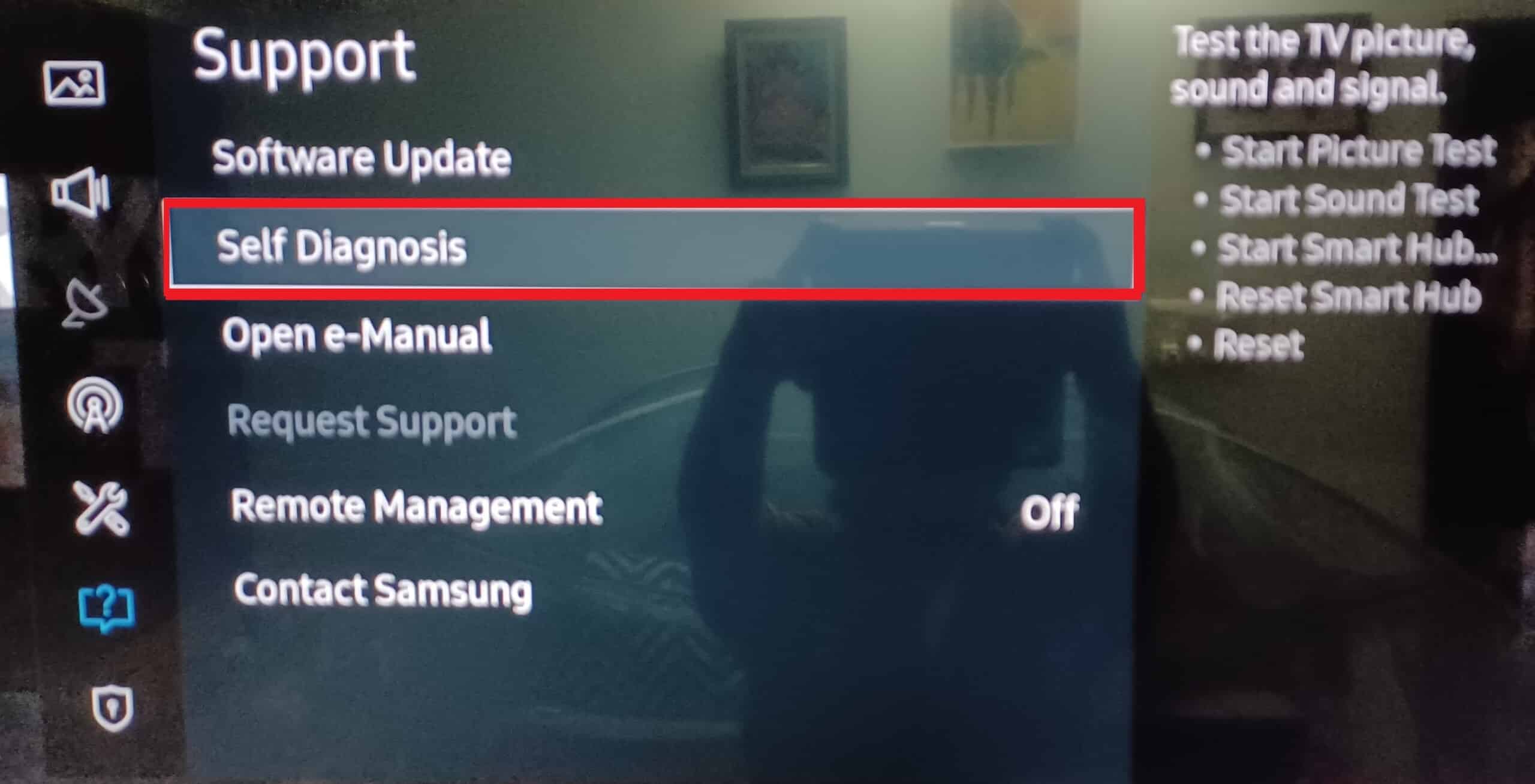
4. Τέλος, επιλέξτε Επαναφορά Smart Hub.
Σημείωση: Κατά τη διαδικασία επαναφοράς, η Samsung TV ενδέχεται να ζητήσει το PIN της τηλεόρασής σας. Το προεπιλεγμένο PIN για μια τηλεόραση Samsung είναι 0000. Ωστόσο, εάν έχετε αλλάξει το PIN, εισαγάγετε αυτό το PIN για να ολοκληρώσετε τη διαδικασία.
Επιλογή II: Για Samsung TV Κατασκευασμένο το 2019 ή αργότερα
Εάν το μοντέλο της τηλεόρασής σας κατασκευάστηκε το 2019 ή μετά το 2019, μπορείτε να χρησιμοποιήσετε αυτά τα απλά βήματα για να επαναφέρετε το Smart Hub στην τηλεόρασή σας Samsung για να διορθώσετε το πρόβλημα του Hulu που δεν λειτουργεί στο Samsung TV.
1. Στην τηλεόρασή σας Samsung, μεταβείτε στις Ρυθμίσεις.
2. Τώρα, επιλέξτε Υποστήριξη.
3. Εδώ, επιλέξτε Φροντίδα συσκευής.
4. Τώρα, επιλέξτε Αυτοδιάγνωση.
5. Τέλος, επιλέξτε Επαναφορά Smart Hub.
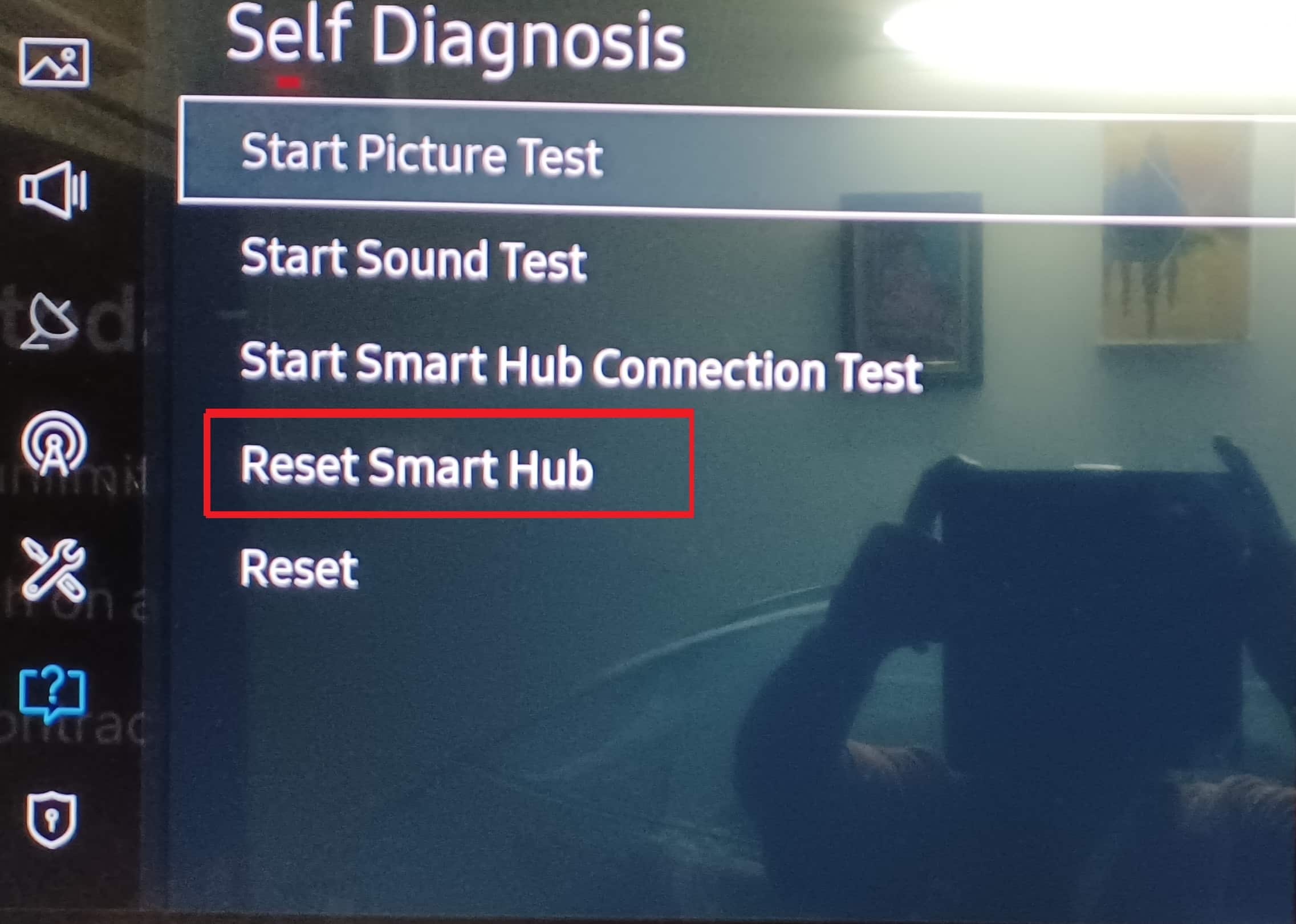
Μέθοδος 6: Ενημερώστε το υλικολογισμικό Samsung TV
Τώρα που ξέρετε πώς να ενημερώσετε την εφαρμογή Hulu στην τηλεόραση Samsung, εάν η ενημέρωση της εφαρμογής Hulu δεν επιλύσει το πρόβλημα, μπορείτε να δοκιμάσετε να ενημερώσετε το υλικολογισμικό της τηλεόρασης Samsung για να διορθώσετε το πρόβλημα. Οι ενημερώσεις υλικολογισμικού θα διορθώσουν κανονικά τα προβλήματα της εφαρμογής της τηλεόρασής σας. Γενικά, οι έξυπνες τηλεοράσεις Samsung ενημερώνονται αυτόματα, ωστόσο, έχουν επίσης την επιλογή να επιβάλλουν μη αυτόματη ενημέρωση υλικολογισμικού για τη Samsung smart TV σας.
1. Από το τηλεχειριστήριο της τηλεόρασής σας, πατήστε το κουμπί Αρχική σελίδα για να ανοίξετε το Smart Hub.
2. Εδώ, επιλέξτε Ρυθμίσεις από το μενού smart hub.
3. Τώρα, εντοπίστε και επιλέξτε την καρτέλα Ενημέρωση λογισμικού.

4. Τώρα, κάντε κλικ στην επιλογή Ενημέρωση τώρα.

5. Περιμένετε να ολοκληρωθεί η λήψη.
6. Εγκαταστήστε την ενημέρωση υλικολογισμικού ακολουθώντας τις οδηγίες που εμφανίζονται στην οθόνη της τηλεόρασής σας Samsung.
Μέθοδος 7: Εκκαθαρίστε την προσωρινή μνήμη Hulu
Συχνά, αυτό το ζήτημα μπορεί να προκληθεί από την ίδια την εφαρμογή Hulu. Όταν η εφαρμογή έχει αποθηκευμένα κατεστραμμένα δεδομένα προσωρινής μνήμης, ενδέχεται να παρουσιάσει σφάλμα και να προκαλέσει διάφορα προβλήματα. Η Samsung TV σάς επιτρέπει να διαγράψετε την προσωρινή μνήμη μιας εφαρμογής για να διορθώσετε προβλήματα που προκαλούνται από κατεστραμμένα δεδομένα προσωρινής μνήμης. Αυτή είναι μια από τις καλύτερες μεθόδους για να διορθώσετε αυτό το πρόβλημα και συχνά επιλύει τυχαίες δυσλειτουργίες στην εφαρμογή και στην τηλεόραση Samsung. Μπορείτε να ακολουθήσετε αυτά τα απλά βήματα για να διαγράψετε την προσωρινή μνήμη της εφαρμογής Hulu στην τηλεόρασή σας Samsung.
1. Πατήστε το κουμπί Home στο τηλεχειριστήριο της τηλεόρασης Samsung για να ανοίξετε τις επιλογές Smart Hub.
2. Εδώ, επιλέξτε Ρυθμίσεις.

3. Τώρα, μεταβείτε και επιλέξτε την καρτέλα Εφαρμογές.
4. Τώρα, επιλέξτε Εφαρμογές συστήματος.
5. Εδώ, εντοπίστε και επιλέξτε την εφαρμογή Hulu.
6. Τώρα, επιλέξτε την επιλογή Εκκαθάριση προσωρινής μνήμης.
7. Τέλος, πατήστε OK για να επιβεβαιώσετε τη διαδικασία.
Μέθοδος 8: Ενημερώστε την εφαρμογή Hulu
Μια παλιά έκδοση της εφαρμογής Hulu στη συσκευή σας μπορεί επίσης να προκαλέσει αυτό το πρόβλημα. Επομένως, η ενημέρωση της εφαρμογής Hulu στην έξυπνη τηλεόρασή σας Samsung μπορεί να διορθώσει αυτό και διάφορα άλλα ζητήματα. Η διαδικασία ενημέρωσης του Hulu στην τηλεόρασή σας Samsung εξαρτάται από το μοντέλο της τηλεόρασής σας. Υπάρχουν δύο τρόποι για να ενημερώσετε την εφαρμογή Hulu στην τηλεόρασή σας Samsung.
Επιλογή I: Σε νέα μοντέλα τηλεοράσεων Samsung
Μπορείτε να ακολουθήσετε αυτά τα απλά βήματα για να ενημερώσετε την εφαρμογή Hulu στα νεότερα μοντέλα τηλεοράσεων Samsung.
1. Από το τηλεχειριστήριο της τηλεόρασής σας, πατήστε το κουμπί Αρχική σελίδα.
2. Εδώ, επιλέξτε Εφαρμογές και μετά επιλέξτε Ρυθμίσεις.

3. Τώρα, ενεργοποιήστε την αυτόματη ενημέρωση από την επάνω δεξιά πλευρά της οθόνης της τηλεόρασης.
4. Εάν εκκρεμεί μια ενημέρωση, θα ληφθεί και θα εγκατασταθεί αυτόματα.
Συνεχίστε την ανάγνωση για να βρείτε βήματα για την απεγκατάσταση της εφαρμογής Hulu στην τηλεόραση Samsung.
Επιλογή II: Σε παλιά μοντέλα τηλεοράσεων Samsung
Μπορείτε να ακολουθήσετε αυτά τα απλά βήματα για να ενημερώσετε την εφαρμογή Hulu σε παλαιότερα μοντέλα τηλεοράσεων Samsung.
1. Από το τηλεχειριστήριό σας, πατήστε το κουμπί Smart Hub.
2. Εδώ, επιλέξτε Featured και μεταβείτε στην εφαρμογή Hulu.
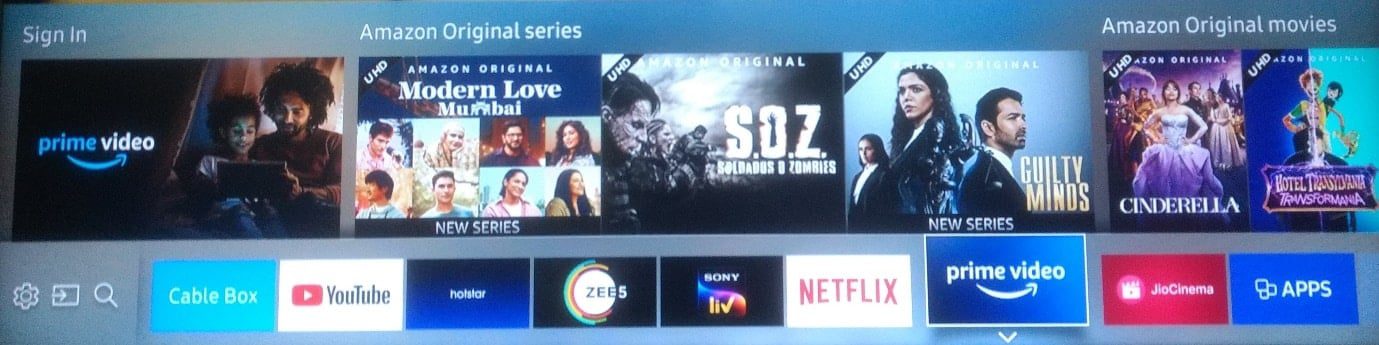
3. Τώρα, πατήστε το κουμπί Enter.
4. Εδώ, κάντε κύλιση προς τα κάτω και επιλέξτε την επιλογή Ενημέρωση εφαρμογών.
5. Τώρα, επιλέξτε Επιλογή όλων και μετά Ενημέρωση.
6. Περιμένετε να ολοκληρωθεί η ενημέρωση της εφαρμογής.
Μέθοδος 9: Απενεργοποίηση υπηρεσίας VPN (εάν υπάρχει)
Εάν χρησιμοποιείτε υπηρεσία VPN, το πρόβλημα με την εφαρμογή Hulu στην τηλεόρασή σας Samsung μπορεί να οφείλεται στο VPN. Γενικά, οι περισσότερες εφαρμογές βίντεο και οι υπηρεσίες ροής προσπαθούν να αποκλείσουν την κυκλοφορία VPN για να αποτρέψουν τη μη εξουσιοδοτημένη ροή. Εάν το VPN σας έχει αποκλειστεί από τη Hulu, πιθανότατα δεν θα μπορείτε να έχετε πρόσβαση στο περιεχόμενο ροής σας. Για να αποφύγετε αυτά τα ζητήματα, μπορείτε να προσπαθήσετε να απενεργοποιήσετε την υπηρεσία VPN που χρησιμοποιείτε. Εάν δεν είστε σίγουροι τι είναι ένα VPN, μπορείτε να ελέγξετε τι είναι το VPN; Πως δουλεύει? οδηγός για να μάθετε τα πάντα για μια υπηρεσία VPN και πώς μπορείτε να τη χρησιμοποιήσετε για να σερφάρετε καλύτερα στο διαδίκτυο.
Εάν η κατάργηση του VPN δεν λύσει το πρόβλημα, ακολουθήστε την επόμενη μέθοδο για να απεγκαταστήσετε και να εγκαταστήσετε την εφαρμογή Hulu στην τηλεόραση Samsung.
Μέθοδος 10: Επανεγκαταστήστε το Hulu
Εάν οι προηγούμενες μέθοδοι δεν βοηθήσουν στο να μην λειτουργεί το Hulu στο ζήτημα της Samsung TV, μπορείτε να εξετάσετε το ενδεχόμενο επανεγκατάστασης της εφαρμογής Hulu στην τηλεόρασή σας Samsung. Μπορείτε να ακολουθήσετε αυτά τα απλά βήματα για να απεγκαταστήσετε και στη συνέχεια να εγκαταστήσετε την εφαρμογή Hulu στην τηλεόραση Samsung.
1. Πατήστε το κουμπί Αρχική σελίδα.

2. Εδώ, επιλέξτε Εφαρμογές από το μενού της οθόνης.

3. Τώρα, επιλέξτε Ρυθμίσεις.
4. Τώρα, μεταβείτε στην εφαρμογή Hulu.
5. Εδώ, επιλέξτε Διαγραφή.
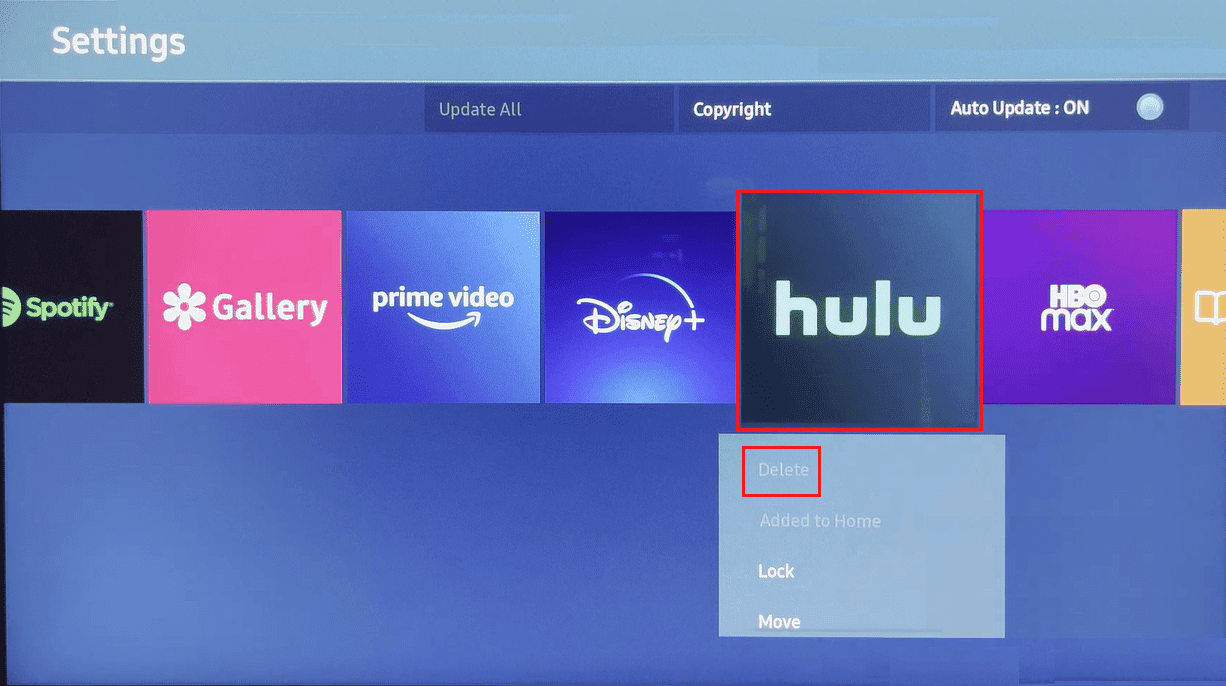
6. Τώρα, πατήστε Διαγραφή στο αναδυόμενο παράθυρο για να επιβεβαιώσετε τη διαδικασία. Αφού αφαιρέσετε την εφαρμογή, ακολουθήστε τα παρακάτω βήματα για να εγκαταστήσετε την εφαρμογή Hulu στην τηλεόραση Samsung.
7. Στη συνέχεια, πατήστε το κουμπί Αρχική σελίδα.
8. Επιλέξτε Εφαρμογές από το μενού.
9. Εδώ, επιλέξτε το εικονίδιο του μεγεθυντικού φακού στην οθόνη εφαρμογών.
10. Πληκτρολογήστε Hulu στο πλαίσιο αναζήτησης.
11. Επιλέξτε Hulu από τα αποτελέσματα και, στη συνέχεια, πατήστε το κουμπί Εγκατάσταση.
Έτσι, μπορείτε να εγκαταστήσετε την εφαρμογή Hulu στην τηλεόραση Samsung.
Μέθοδος 11: Χρησιμοποιήστε το Hulu σε διαφορετική συσκευή
Εάν καμία από τις προηγούμενες μεθόδους δεν λειτουργεί και δεν μπορείτε να βρείτε μια λύση για αυτό το ζήτημα, μπορείτε να δοκιμάσετε το Hulu σε διαφορετική συσκευή. Αυτή η μέθοδος θα σας βοηθήσει επίσης να διαγνώσετε την αιτία του προβλήματος. Εάν το Hulu λειτουργεί καλά σε διαφορετική συσκευή, τότε το πρόβλημα μπορεί να οφείλεται στην τηλεόρασή σας Samsung. Ωστόσο, εάν το Hulu δεν λειτουργεί σε διαφορετική συσκευή, το πρόβλημα μπορεί να οφείλεται στον λογαριασμό σας Hulu.
Μέθοδος 12: Επικοινωνήστε με την Υποστήριξη Samsung TV ή Hulu
Εάν καμία από τις προηγούμενες μεθόδους δεν λειτουργεί και συνεχίζετε να αντιμετωπίζετε προβλήματα, μπορείτε να εξετάσετε το ενδεχόμενο επικοινωνίας με την τηλεόραση Samsung ή τη Hulu για να βρείτε μια λύση. Εάν το πρόβλημα προκαλείται από την τηλεόρασή σας Samsung, μπορείτε να δοκιμάσετε να επισκεφτείτε το Υποστήριξη Samsung σελίδα για να βρείτε μια πιθανή λύση για το πρόβλημά σας. Από την άλλη πλευρά, εάν το πρόβλημα προκλήθηκε από υπηρεσίες Hulu, μπορείτε να συνδεθείτε με την εξυπηρέτηση πελατών Hulu από το ΚΕΝΤΡΟ ΒΟΗΘΕΙΑΣ Hulu σελίδα.
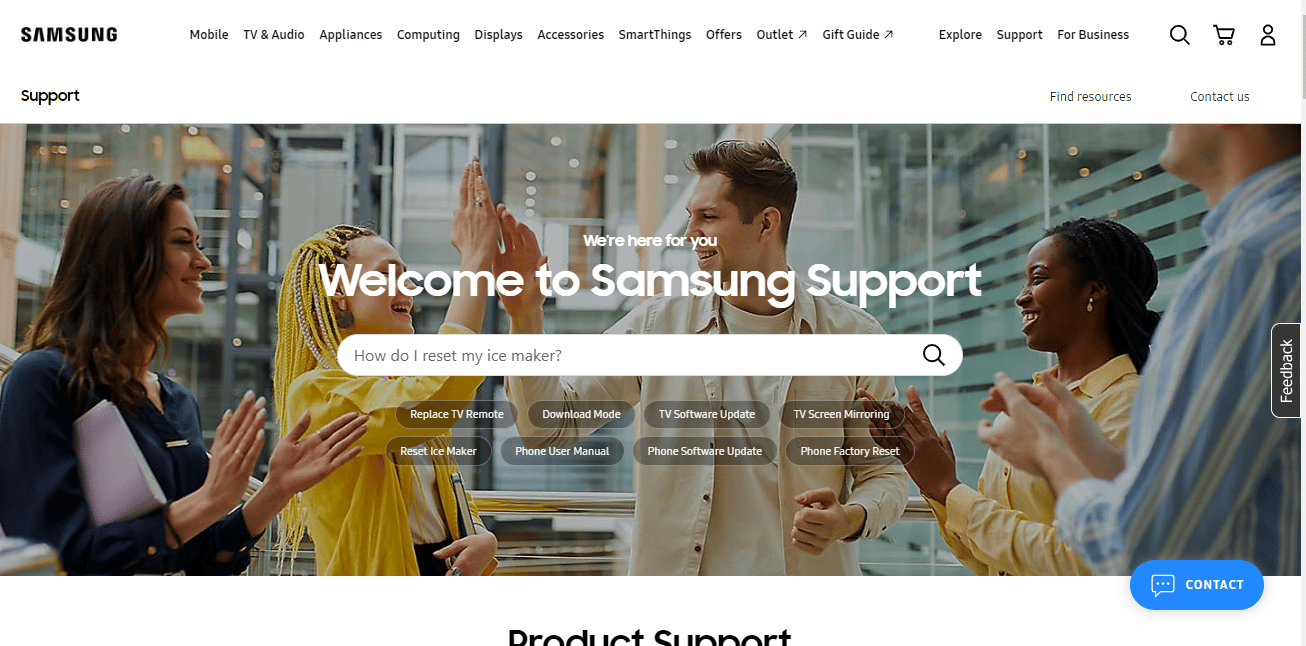
Συχνές Ερωτήσεις (FAQ)
Q1. Τι είναι μια έξυπνη τηλεόραση Samsung;
Απ. Οι έξυπνες τηλεοράσεις Samsung είναι μερικές από τις πιο προηγμένες και έξυπνες σειρές τηλεοράσεων. Οι έξυπνες τηλεοράσεις σάς επιτρέπουν όχι μόνο να έχετε μια εμπειρία προβολής τηλεόρασης παγκόσμιας κλάσης, αλλά και να έχετε πρόσβαση σε άλλες υπηρεσίες όπως η ροή, το διαδίκτυο και μια εμπειρία home theater.
Ε2. Μπορώ να κάνω ροή Hulu στην τηλεόρασή μου Samsung;
Απ. Ναι, διάφορες έξυπνες τηλεοράσεις Samsung είναι συμβατές για εγκατάσταση και εκτέλεση της υπηρεσίας ροής Hulu.
Ε3. Μπορώ να εγκαταστήσω το Hulu στην τηλεόρασή μου Samsung;
Απ. Ναι, οι χρήστες μπορούν να εγκαταστήσουν το Hulu στις έξυπνες τηλεοράσεις Samsung για να παρακολουθήσουν τις αγαπημένες τους εκπομπές και ταινίες Hulu.
Ε4. Πώς μπορώ να διαγράψω την προσωρινή μνήμη της εφαρμογής Hulu στην τηλεόρασή μου Samsung;
Απ. Μια κατεστραμμένη κρυφή μνήμη Hulu μπορεί να προκαλέσει διάφορα προβλήματα με τις τηλεοράσεις Samsung. Μπορείτε να διαγράψετε τα δεδομένα της προσωρινής μνήμης μεταβαίνοντας στις ρυθμίσεις.
Q5. Τι πρέπει να κάνω εάν δεν μπορώ να ανοίξω το Hulu στην τηλεόρασή μου Samsung;
Απ. Μπορείτε να δοκιμάσετε διάφορες μεθόδους για να διορθώσετε αυτό το πρόβλημα που μπορεί να κάνει το Hulu να μην λειτουργεί στην τηλεόραση Samsung, όπως η εκκαθάριση της προσωρινής μνήμης ή η επανεγκατάσταση της εφαρμογής Hulu.
***
Ελπίζουμε ότι αυτός ο οδηγός ήταν χρήσιμος για εσάς και μπορέσατε να διορθώσετε το πρόβλημα του Hulu που δεν λειτουργεί στο Samsung TV. Επίσης, ίσως γνωρίζετε πώς να εγκαταστήσετε την εφαρμογή Hulu στην τηλεόραση Samsung. Ενημερώστε μας ποια μέθοδος λειτούργησε καλύτερα για εσάς. Εάν έχετε οποιεσδήποτε προτάσεις ή απορίες για εμάς, ενημερώστε μας στην ενότητα σχολίων.
